Guide d’utilisation de Logic Pro pour iPad
-
- Qu’est-ce que Logic Pro ?
- Zones de travail
- Travail avec des boutons de fonction
- Travail avec des valeurs numériques
- Annulation et rétablissement d’éditions dans Logic Pro pour iPad
-
- Introduction aux pistes
- Création de pistes
- Création de pistes à l’aide de la fonction glisser-déposer
- Choix du type de région par défaut pour une piste d’instrument logiciel
- Sélection de pistes
- Duplication de pistes
- Réorganisation des pistes
- Changement du nom de pistes
- Changement d’icônes de pistes
- Changement des couleurs des pistes
- Utilisation de l’accordeur sur une piste audio
- Affichage de la piste de sortie dans la zone de pistes
- Suppression de pistes
-
- Introduction aux en-têtes de pistes
- Désactivation du son et activation de la lecture solo de pistes
- Réglage du volume des pistes
- Préparation des pistes pour l’enregistrement
- Utilisation du monitoring de l’entrée sur les pistes
- Désactivation de pistes
- Gel de pistes
- Personnalisation des en-têtes de piste
- Modification des paramètres de piste
- Début d'un abonnement Logic Pro
- Comment obtenir de l’aide
-
- Présentation du navigateur
- Recherche de sons dans le navigateur
- Utilisation d’échantillons dans le navigateur
- Gestion des préréglages de modules dans le navigateur
- Gestion des motifs et des modèles du séquenceur pas à pas dans le navigateur
- Ajout de vos propres dossiers d’échantillons au navigateur
- Téléchargement de paquets de sons supplémentaires
-
- Introduction aux surfaces de lecture
- Utilisation des commandes latérales avec les surfaces de lecture
- Utilisation de la surface de lecture Clavier
- Utilisation de la surface de lecture Pads de batterie
- Utilisation de la surface de lecture Touche
- Utilisation de la surface de lecture Bandes d’accord
- Utilisation de la surface de lecture Bandes de guitare
-
- Introduction à l’enregistrement
-
- Avant d’enregistrer des instruments logiciels
- Enregistrement d’instruments logiciels
- Enregistrement de prises d’instrument logiciel supplémentaires
- Enregistrement sur plusieurs pistes d’instruments logiciels
- Enregistrement de plusieurs appareils MIDI sur plusieurs pistes
- Enregistrement simultané d’instruments logiciels et audio
- Fusion d’enregistrements d’instruments logiciels
- Retouche d’enregistrements d’instruments logiciels
- Remplacement d’enregistrements d’instruments logiciels
- Acheminement en interne de la sortie MIDI vers des pistes d’instruments logiciels
- Enregistrement avec le mode Monitoring de faible latence
- Usage du métronome
- Utilisation du décompte
-
- Introduction à l’arrangement
-
- Introduction aux régions
- Sélection de régions
- Couper, copier et coller des régions
- Déplacement de régions
- Suppression des blancs entre les régions
- Retard de lecture de régions
- Élagage de régions
- Mise de régions en boucle
- Répétition de régions
- Désactivation du son de régions
- Scission et fusion de régions
- Étirement de régions
- Séparation d’une région MIDI par tonalité de note
- Bounce des régions à leur place
- Modification du gain de régions audio
- Normalisation de régions audio dans la zone Pistes dans Logic Pro pour iPad
- Création de régions dans la zone Pistes
- Conversion d’une région MIDI en région Session Player ou en région de motif
- Conversion d’une région MIDI en région Session Player dans Logic Pro pour iPad
- Renommage de régions
- Changement de la couleur des régions
- Suppression de régions
-
- Introduction aux accords
- Ajout et suppression d’accords
- Sélection d’accords
- Coupe, copie et collage de régions
- Déplacement et redimensionnement d’accords
- Mise en boucle d’accords sur la piste d’accords
- Colorisation d’accords sur la piste d’accords
- Modification d’accords
- Travail avec des groupes d’accords
- Utilisation de progressions des accords
- Changement du rythme d’accord
- Choix des accords suivis par une région Session Player
- Analyse de l’armature d’une plage d’accords
- Création de fondus sur des régions audio
- Extraction de stems vocaux et instrumentaux avec Séparateur de stem
- Accès aux fonctions de mixage avec le curseur
-
- Introduction à Live Loops
- Lancement et arrêt de cellules Live Loops
- Utilisation de cellules Live Loops
- Modification des réglages de boucle pour des cellules
- Mode d’interaction de la grille des Live Loops et de la zone de pistes
- Modification de cellules
- Modification de scènes
- Utilisation de l’éditeur de cellule
- Bounce des cellules
- Enregistrement d’une performance Live Loops
-
- Introduction à la modification de régions et de cellules
-
-
- Vue d’ensemble de l’éditeur de partition défilante
- Sélection de notes
- Ajout de notes
- Suppression de notes
- Désactivation du son de notes
- Élagage de notes
- Déplacement de notes
- Copie de notes
- Raccourcissement de superpositions
- Forcer le legato
- Verrouillage de la position des notes
- Transposition de notes
- Modification de la vélocité des notes
- Modification de la vélocité de relâchement
- Changement du canal MIDI
- Définition des identifiants d’articulation
- Quantification de la synchronisation
- Quantification de la tonalité
- Modification de Live Loops dans l’éditeur de cellule
-
- Introduction aux joueurs Session Player
- L’éditeur de Session Player
- Choix d’un style Session Player
- Accords et joueurs Session Player
- Choix de préréglages Session Player
- Recréation d’une performance Session Player
- Suivi du rythme d’accords et d’autres pistes
- Conversion de régions Session Player en régions MIDI ou de motif
-
- Introduction au séquenceur pas à pas
- Utilisation du séquenceur pas à pas avec Drum Machine Designer
- Enregistrement de motifs dans le séquenceur pas à pas en live
- Motifs d’enregistrement de pas dans le séquenceur pas à pas
- Chargement et enregistrement de motifs
- Modification de la lecture de motif
- Modification de pas
- Modification de rangées
- Modification des réglages de motif, rangée et pas dans le séquenceur pas à pas dans l’inspecteur
- Personnalisation du séquenceur pas à pas
-
- Introduction aux modules
-
- Introduction à la zone Modules
- Présentation Piste
- Présentation Envois
- Présentation Sortie
- Ajout, remplacement, réorganisation et suppression de modules dans la zone Modules
- Réorganisation des modules dans la zone Modules
- Copie et collage de modules dans la zone Modules
- Options supplémentaires de la zone Modules
- Utilisation d’Extensions Audio Unit
-
- Introduction au mixage
-
- Types de tranches de console
- Commandes de tranches de console
- Affichage du niveau de crête et écrêtage
- Réglage du volume de tranche de console
- Réglage du format d’entrée des tranches de console
- Réglage de la sortie d’une tranche de console
- Réglage de la position de panoramique des tranches de console
- Désactivation ou lecture en solo du son des tranches de console
- Réorganisation des tranches de console dans la table de mixage dans Logic Pro pour iPad
- Remplacement d’un patch sur une tranche de console par glisser-déposer
- Utilisation de modules dans la table de mixage
- Recherche de modules dans la table de mixage dans Logic Pro pour iPad
-
- Introduction à l’automation
- Affichage d’automation
- Écriture d’automation en temps réel
- Utilisation de l’automation avec des groupes de table de mixage
- Automation de cellule dans les Live Loops
- Annulation, désactivation ou suppression d’automation
- Lecture d’automation
- Création d’une automation avec le séquenceur pas à pas
-
- Présentation de Learn MIDI
- Création d’une assignation avec Learn MIDI
- Suppression d’une assignation Learn MIDI
-
- Introduction à la modification d’une assignation dans Learn MIDI
- Définition d’une assignation Learn MIDI comme épinglée ou active
- Modification des réglages de commande MIDI avec Learn MIDI
-
- Introduction à la modification des comportements des valeurs dans Learn MIDI
- Modification du comportement d’assignations absolues (potentiomètre/curseur)
- Modification du comportement d’assignations d’encodeurs infinis
- Modification du comportement d’assignations de boutons et de commutateurs
- Résolution pour les commandes relatives
- Retour visuel pour les contrôleurs MIDI
-
- Introduction à VoiceOver
- Utilisation de VoiceOver avec des surfaces de lecture
- Navigation dans la présentation Pistes avec VoiceOver
- Utilisation de VoiceOver pour organiser et modifier des régions
- Utilisation de VoiceOver dans le navigateur
- Utilisation de VoiceOver pour modifier des notes dans l’éditeur de partition défilante
-
- Vue d’ensemble des modules d’effets
-
- Vue d’ensemble des amplificateurs et des pédales
-
- Vue d’ensemble des effets de filtre
-
- Vue d’ensemble de l’EVOC 20 TrackOscillator
- Vue d’ensemble du vocoder
- Interface
- Commandes d’entrée
- Commandes de l’oscillateur de suivi
- Commandes de quantification de la tonalité
- Commandes de la banque de filtres
- Commandes de LFO
- Commandes de détection de signaux vocaux et non vocaux
- Commandes de sortie
-
- Vue d’ensemble des modules d’instruments
-
- Vue d’ensemble de l’ES2
- Vue d’ensemble de l’interface
-
- Vue d’ensemble de la modulation
- Utilisation du Mod Pad
-
- Vue d’ensemble de l’enveloppe Vector
- Utilisation des points de l’enveloppe Vector
- Utilisation des points Solo et Sustain de l’enveloppe Vector
- Définition des durées de segment d’enveloppe Vector
- Commandes du pad X/Y de l’enveloppe Vector
- Menu Vector Envelope Actions
- Contrôles de boucle de l’enveloppe Vector
- Formes de transition entre les points de l’enveloppe Vector
- Comportement de la phase de relâchement de l’enveloppe Vector
- Utilisation du redimensionnement temporel de l’enveloppe Vector
- Référence des sources de modulation
- Référence des sources de modulation Via
-
- Vue d’ensemble de Sample Alchemy
- Vue d’ensemble de l’interface
- Ajout de données source
- Enregistrement d’un préréglage
- Mode d’édition
- Modes Play
- Vue d’ensemble des sources
- Modes de synthèse
- Commandes granulaires
- Effets additifs
- Commandes d’effet additif
- Effets spectraux
- Commandes d’effet spectral
- Module Filter
- Filtres passe-bas, passe-bande et passe-haut
- Filtre Comb PM
- Filtre Downsampler
- Filtre FM
- Générateurs d’enveloppe
- Mod Matrix
- Routage de modulation
- Mode Motion
- Mode Trim
- Menu More
- Sampler
- Studio Piano
-
- Introduction aux synthétiseurs
- Principes fondamentaux des synthétiseurs
-
- Vue d’ensemble des autres méthodes de synthèse
- Synthèse par échantillonnage
- Synthèse par modulation de fréquence (FM)
- Synthèse par modélisation des composantes
- Synthèse par table d’ondes, vectorielle et arithmétique linéaire (LA)
- Synthèse additive
- Synthèse spectrale
- Resynthesis
- Synthèse par distorsion de phase
- Synthèse granulaire
- Copyright
Commandes de tranches de console dans Logic Pro pour iPad
Chaque tranche de console possède un ensemble de commandes dont certaines varient en fonction du type de tranche de console. Vous pouvez régler le volume ainsi que la balance et la position de panoramique des tranches de console, désactiver ou isoler leur son, ajouter et régler des effets, et envoyer leur sortie à des tranches de console auxiliaires ou de sortie.
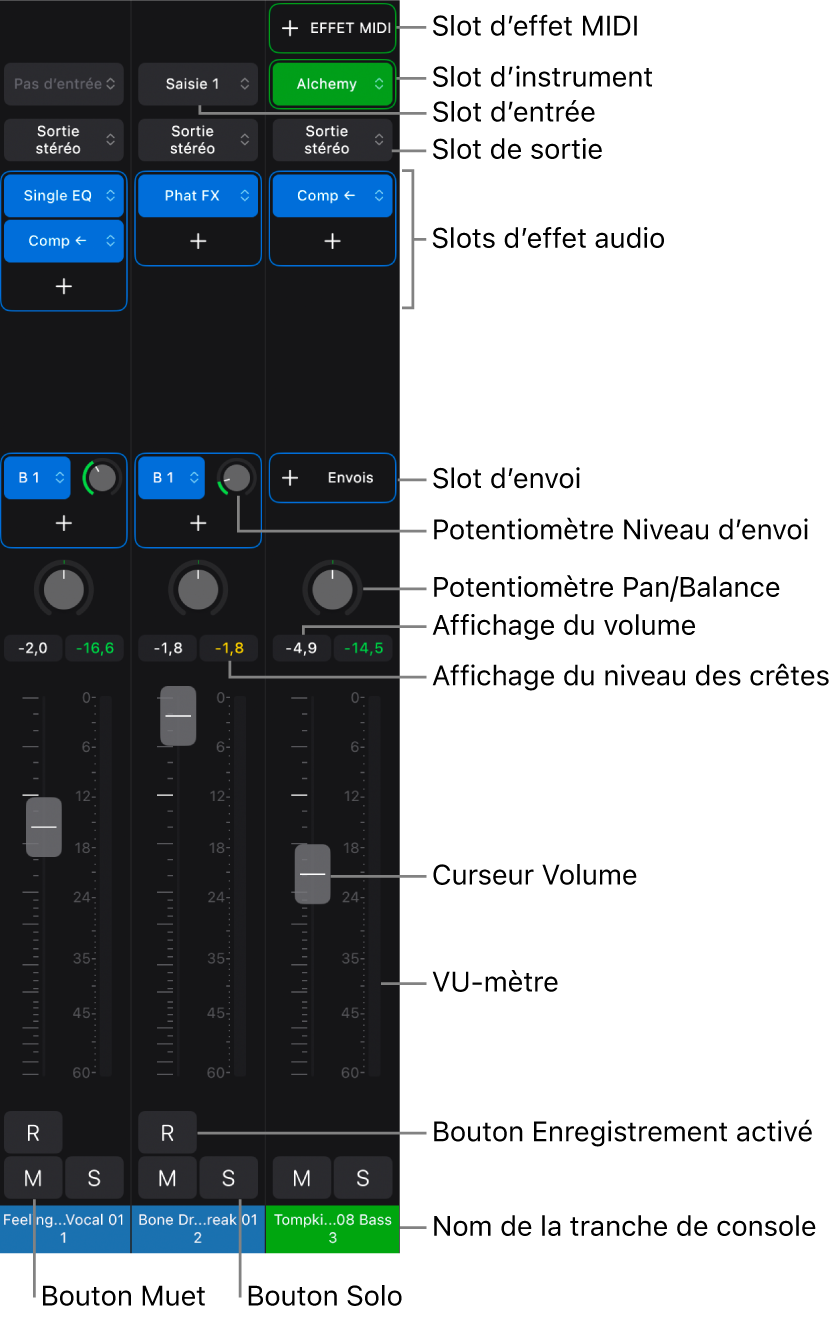
Slot d’effet MIDI : insère un effet MIDI dans la tranche de console d’instrument logiciel. Consultez Vue d’ensemble des modules MIDI.
Slot d’entrée : choisissez la source d’entrée de la tranche de console, à savoir la source d’entrée à laquelle est connecté votre micro ou votre instrument (tranches de console audio et auxiliaires uniquement).
Slot d’instrument : choisissez un instrument logiciel pour générer le son destiné à la tranche de console (tranches de console d’instruments uniquement).
Slot de sortie : choisissez la destination de sortie de la tranche de console (l’endroit où le signal de la tranche de console est envoyé). Il peut s’agir d’un bus ou d’une sortie matérielle. Vous pouvez aussi choisir le type de sortie et sélectionner des options de panoramique pour les tranches de console stéréo.
Slot d’effet audio : insère un effet audio dans la tranche de console. Utilisez des effets pour modifier le son de la tranche de console en temps réel.
Slot d’envoi : achemine le signal à une tranche de console auxiliaire. Les envois vous permettent de traiter les effets de plusieurs signaux à la fois. Consultez Utilisation des tranches de console auxiliaires.
Potentiomètre Niveau d’envoi : contrôle la quantité de signal envoyée à une tranche de console auxiliaire. Les envois vous permettent de traiter les effets de plusieurs signaux à la fois. Consultez Utilisation des tranches de console auxiliaires.
Menu Groupe : contrôle l’assignation de groupe d’une tranche de console. Consultez Création de groupes de table de mixage.
Menu Mode d’automation : choisissez le mode d’automation ou désactivez l’automation pour la tranche de console. Consultez Choix du mode d’automation.
Potentiomètre Pan/Balance : détermine la position du signal de la tranche de console. Sur les tranches de console mono, ce potentiomètre contrôle la position gauche/droite du signal. Sur les tranches de console stéréo, il détermine la balance, ou la position stéréo, entre les signaux gauche et droit. Consultez Réglage de panoramique ou de balance de tranche de console.
Affichage du niveau des crêtes : s’actualise pendant la lecture pour indiquer le niveau de crête maximal atteint. Les crêtes sont signalées par un indicateur rouge. Consultez Affichage du niveau de crête et écrêtage.
Champ Position du curseur Volume : montre la position du curseur Volume. Pour changer la position du curseur, touchez le champ, puis entrez une valeur de position.
Curseur Volume : faites glisser ce curseur verticalement pour régler le volume de lecture du signal de la tranche de console.
VU-mètre : affiche le niveau du signal du canal pendant la lecture. L’orange et le jaune indiquent un signal sûr. Le rouge indique un signal au-dessus de 0 dB.
Bouton Activer l’enregistrement : touchez le bouton « Activer l’enregistrement »
 pour préparer la tranche de console pour l’enregistrement.
pour préparer la tranche de console pour l’enregistrement.Bouton Monitoring de l’entrée : (Tranches de console audio uniquement) Touchez le bouton Monitoring de l’entrée
 pour entendre l’audio entrant sur les pistes audio qui ne sont pas encore armées pour l’enregistrement. Vous pouvez utiliser cette option pour entendre votre performance dans le mixage pendant que vous répétez certaines parties avant l’enregistrement. Le bouton « Monitoring de l’entrée » n’est disponible que si l’option « Monitoring Logiciel » est activée. Consultez Réglages audio généraux.
pour entendre l’audio entrant sur les pistes audio qui ne sont pas encore armées pour l’enregistrement. Vous pouvez utiliser cette option pour entendre votre performance dans le mixage pendant que vous répétez certaines parties avant l’enregistrement. Le bouton « Monitoring de l’entrée » n’est disponible que si l’option « Monitoring Logiciel » est activée. Consultez Réglages audio généraux.Quand l’entrée de canal est définie sur « Pas d’entrée », le bouton « Monitoring de l’entrée » est estompé et inactif.
Bouton Muet : touchez le bouton Muet
 pour supprimer le signal du projet entier afin qu’il ne soit plus entendu. Consultez Désactivation du son ou lecture en solo des tranches de console.
pour supprimer le signal du projet entier afin qu’il ne soit plus entendu. Consultez Désactivation du son ou lecture en solo des tranches de console.Bouton Solo : touchez le bouton Solo
 pour isoler le signal du projet entier afin qu’il soit entendu sans les autres canaux. Consultez Désactivation du son ou lecture en solo des tranches de console.
pour isoler le signal du projet entier afin qu’il soit entendu sans les autres canaux. Consultez Désactivation du son ou lecture en solo des tranches de console.
Filtrage des tranches de console visibles dans la table de mixage
Dans Logic Pro, touchez le bouton Filtre
 , dans la partie droite de la table de mixage, puis touchez des composants pour les afficher ou les masquer, ou touchez Tout désélectionner pour masquer tous les composants de tranche de console.
, dans la partie droite de la table de mixage, puis touchez des composants pour les afficher ou les masquer, ou touchez Tout désélectionner pour masquer tous les composants de tranche de console.